विंडोज 11/10 में कमांड लाइन टूल्स का उपयोग करके सीएबी फाइल कैसे निकालें?
विंडोज वातावरण में, सीएबी (CAB)कैबिनेट फाइलों(Cabinet files) को संदर्भित करता है - माइक्रोसॉफ्ट विंडोज(Microsoft Windows) के लिए एक संग्रह फ़ाइल प्रारूप । प्रारूप संग्रह अखंडता बनाए रखने के लिए उपयोग किए जाने वाले डेटा संपीड़न और एम्बेडेड डिजिटल प्रमाणपत्रों का समर्थन करता है। इस फ़ाइल प्रारूप का उपयोग करते हुए, उपयोगकर्ता इस संग्रह में डेटा संपीड़न के साथ या बिना एक ही फ़ाइल में एकाधिक फ़ाइलों/फ़ोल्डरों को संग्रहीत कर सकता है।
विंडोज 11/10/8/7 एक संपीड़ित फ़ाइल की सामग्री को खोल या निकाल सकता है क्योंकि यह सीएबी(CAB) फाइलों के साथ मूल रूप से संगत है। इसके अलावा, ओएस कैब फाइलों को बना सकता है, निकाल सकता है या पुनर्निर्माण कर सकता है। इसका मतलब है कि आपको इस कार्य के लिए किसी अतिरिक्त तृतीय-पक्ष सॉफ़्टवेयर की आवश्यकता नहीं है। सभी सीएबी फाइलों को मूल (CAB)विंडोज कमांड-लाइन टूल्स का उपयोग करके अनजिप किया जा सकता है ।
सीएबी(CAB) फाइलों से निपटने के लिए तीन अंतर्निहित विंडोज़ कमांड लाइन टूल्स हैं:(Windows)
- विस्तृत करें.exe
- Makecab.exe
- extrac32.exe
1] विस्तृत करें.exe
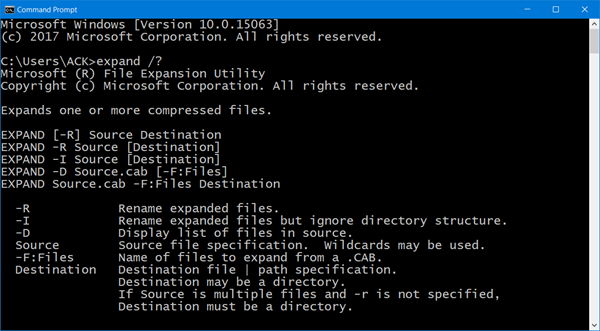
Expand.exe के लिए उपलब्ध कमांड लाइन विकल्प देखने के लिए, एक कमांड प्रॉम्प्ट(Command Prompt) विंडो खोलें, निम्न टाइप करें और एंटर दबाएं:
expand /?
2] makecab.exe
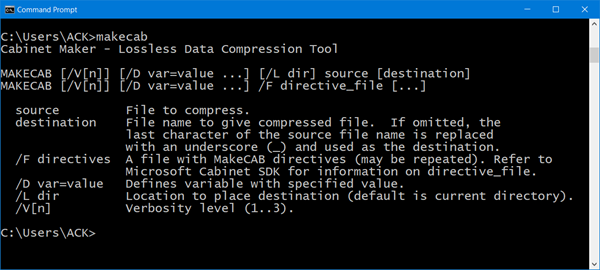
Makecab.exe के लिए उपलब्ध कमांड लाइन विकल्प देखने के लिए, कमांड प्रॉम्प्ट(Command Prompt) विंडो खोलें, निम्न टाइप करें और एंटर दबाएं:
makecab.exe
3] अतिरिक्त 32
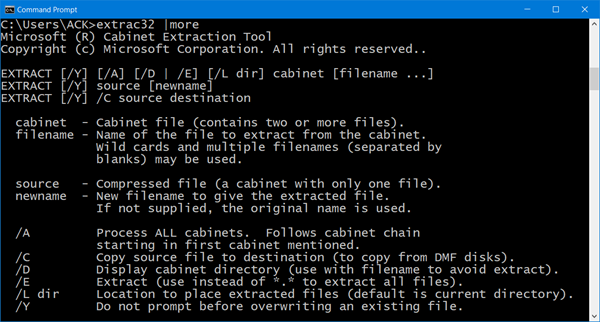
एक्स्ट्राक 32 के लिए उपलब्ध कमांड लाइन विकल्प देखने के लिए, कमांड प्रॉम्प्ट(Command Prompt) विंडो खोलें, निम्न टाइप करें और एंटर दबाएं:
extrac32 |more
पढ़ें(Read) : इन निःशुल्क Microsoft Store ऐप्स का उपयोग करके Windows 10 पर RAR फ़ाइलें निकालें(Extract RAR files on Windows 10 using these free Microsoft Store apps) ।
कमांड लाइन का उपयोग करके सीएबी फ़ाइल निकालें
कैब(Cab) फाइलों की सामग्री को निकालने के लिए , आप उपरोक्त किसी भी उपकरण का उपयोग कर सकते हैं। आइए Expand.exe टूल का उदाहरण लेते हैं।
कैब(.cab) फ़ाइल की सामग्री को निकालने के लिए , पहले सीडी कमांड का उपयोग करके स्रोत के स्थान को इंगित करने के लिए निर्देशिका बदलें और फिर निम्न आदेश चलाएं:
Expand TWC.cab -F:* C:\TWCFolder
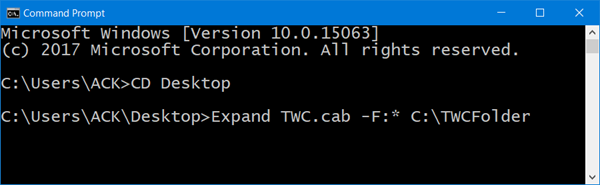
यहां आप TWC.cab फ़ाइल की सामग्री को C:\TWCFolder में निकाल रहे हैं । -F विस्तार करने के लिए फ़ाइलों की संख्या है। जब आप '*' का प्रयोग करते हैं, तो इसका अर्थ है सभी फाइलें।
पूरा होने पर, टूल निकाली गई फ़ाइलों की पूरी सूची प्रदर्शित करेगा।
कमांड प्रॉम्प्ट विंडो बंद करें और विंडोज एक्सप्लोरर(Windows Explorer) पर जाएं । वहां, पूरी निकाली गई फ़ाइल संरचना की पूरी सूची आपको दिखाई देनी चाहिए।
संयोग से, 7-ज़िप(7-Zip) सहित कई मुफ्त फ़ाइल संपीड़न सॉफ़्टवेयर(free file compression software) , आपको विंडोज सिस्टम पर सीएबी फ़ाइल की सामग्री को आसानी से संपीड़ित या निकालने देते हैं।(Incidentally, several free file compression software including 7-Zip, let you easily compress or extract the contents of a CAB file on a Windows system.)
Related posts
विंडोज 11/10 के लिए सर्वश्रेष्ठ मुफ्त फाइल संपीड़न सॉफ्टवेयर
विंडोज 11/10 में एनटीएफएस फाइल कंप्रेशन को कैसे इनेबल या डिसेबल करें?
TAR.GZ, TGZ या GZ को कैसे खोलें, खोलें या निकालें। विंडोज़ 11/10 में फ़ाइलें
Windows 11/10 में PowerShell का उपयोग करके फ़ाइलों को ज़िप और अनज़िप कैसे करें
विंडोज 11/10 में बिल्ट-इन फीचर का उपयोग करके फाइलों को जिप और अनजिप कैसे करें
विंडोज 11/10 में 3डी मॉडल देखने के लिए सर्वश्रेष्ठ मुफ्त 3डी फाइल व्यूअर सॉफ्टवेयर
विंडोज 11/10 में पीडीएफ फाइल का आकार अनुकूलित, संपीड़ित और कम करें
विंडोज 11/10 में फाइल एक्सप्लोरर विकल्पों तक पहुंच को सक्षम या अक्षम करें
एक्सप्लोरर++ विंडोज 11/10 में फाइल एक्सप्लोरर का एक बेहतरीन विकल्प है
विंडोज 11/10 में फाइल और प्रिंटर शेयरिंग को कैसे चालू या बंद करें
विंडोज 11/10 में फाइल एक्सप्लोरर में विवरण फलक कैसे दिखाएं
विंडोज 11/10 में फाइल के लिए ओपन फाइल सिक्योरिटी वार्निंग को डिसेबल करें
विंडोज 11/10 में किसी फाइल या फोल्डर का ओनरशिप कैसे बदलें
विंडोज 11/10 के लिए फ्री डुप्लीकेट फाइल फाइंडर और रिमूवर सॉफ्टवेयर
विंडोज 11/10 में पेज फाइल साइज या वर्चुअल मेमोरी कैसे बढ़ाएं
चित्र थंबनेल पूर्वावलोकन विंडोज 11/10 पर फाइल एक्सप्लोरर में नहीं दिख रहा है
आपके डेटा का अभी तक बैकअप नहीं लिया गया है - Windows 11/10 पर फ़ाइल इतिहास
विंडोज 11/10 में फ़ाइल और फ़ोल्डर अनुमतियों को डिफ़ॉल्ट रूप से कैसे रीसेट करें
विंडोज 11/10 में सभी फ़ाइल संघों को डिफ़ॉल्ट रूप से कैसे रीसेट करें
Windows 11/10 में होस्ट फ़ाइल: स्थान, संपादित करें, लॉक करें, प्रबंधित करें
